Toolbox小软件也可以实现对EXCEL文件的只读密码以及修改密码的破解。
如何对excel文档进行加密和解密1
第一步,点击文档的左上角
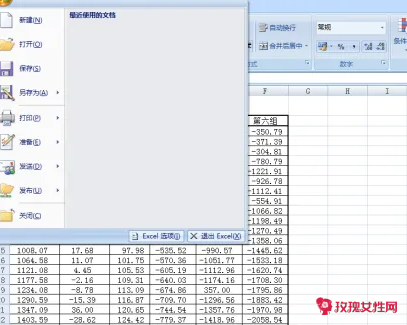
第二步,选择“准备”---“加密文档”
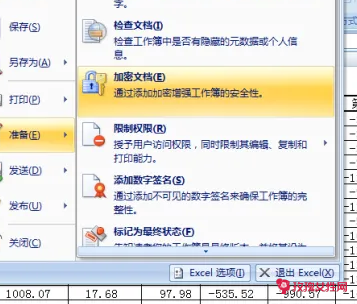
第三步,输入密码()

第四步,再次输入密码(和上次密码一样),点击“确定”保存文档,关闭文档
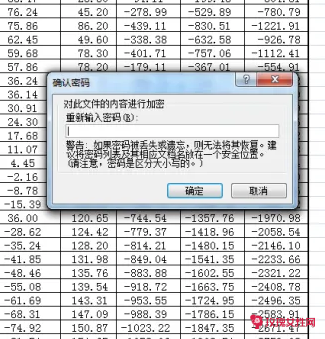
第五步,打开文档验证,打开时需要输入密码才能进入
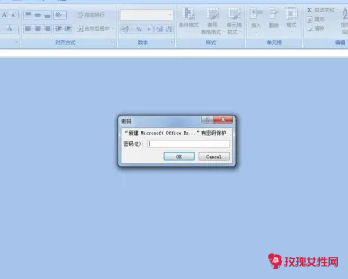
去除密码!重复第一、二、三步,将第三步的密码删除,留成空白即可
如何对excel文档进行加密和解密2
同样通过Office passwordRecoveryToolbox小软件也可以实现对EXCEL文件的只读密码以及修改密码的破解,下面以EXCEL 2003为例介绍excel密码破解方法,赶紧看看吧。

(1)EXCEL文件的加密:
先来看看如何针对EXCEL文件进行加密,首先打开要加密的.EXCEL文件,然后选择菜单的“文件”->“另存为”,在打开的“另存为”窗口中选择右上角的“工具”->“WEB选项”。

之后就会自动弹出一个窗口,里面包括了对打开权限密码以及修改权限密码的设置选项,添加对应密码后确定即可。
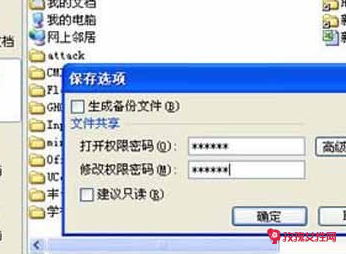
和WORD文档加密一样需要确认输入的密码,确认后关闭保存窗口。

这样每次打开该EXCEL文件后都会首先弹出打开密码输入对话框,只有输入正确的密码才能够查看里面的内容。通过以上几步完成了对EXCEL文档的加密工作。那么excel密码破解方法有哪些呢?
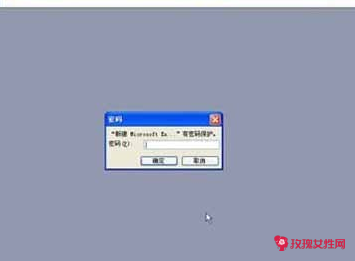
如何对excel文档进行加密和解密3
根据提供的消息资料,就能了解到excel密码破解方法。和之前的操作一样通过Office password Recovery Toolbox打开要破解密码的文件,然后选择要破解的密码类型,点REMOVE按钮完成操作。
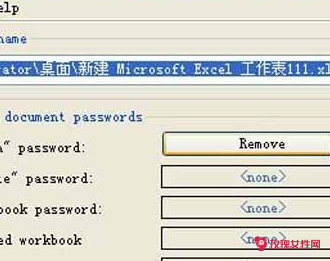
软件发送找到的EXCEL文件加密KEY信息,找到后发送到rixler software server服务器进行在线破解。
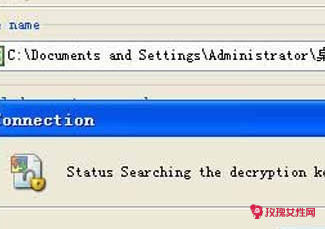
等待一段时间后弹出“the document has been successfully decrypted”提示后说明这个文件已经被成功破解掉了密码,点“确定”关闭软件。
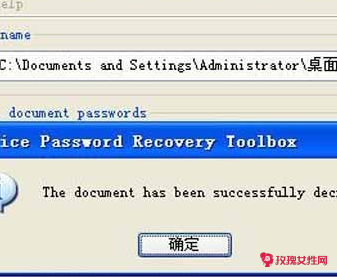
之后会看到新建立的XXX(DEMO).xls文件,这个就是破解后没有打开密码以及修改密码限制的'EXCEL文件,打开该文件可以看到与之前加密EXCEL文件一样的内容,输入信息也都是可以保存的,从而顺利的完成了针对EXCEL文件密码的破解工作。想要详细了解excel密码破解方法,可以继续关注excel密码破解教程的最新动态。
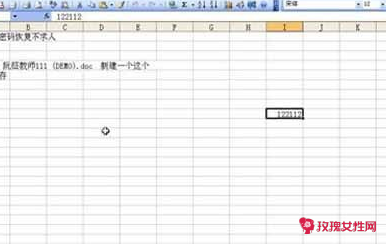
【如何对excel文档进行加密和解密】相关文章:
怎么把在线文档转为excel08-04
如何和孩子进行沟通和交流05-06
如何破解密码05-23
如何和孩子进行心理交流05-06
如何和孩子进行有效沟通05-06
如何熟练运用Excel07-31
如何破解密码苹果平板05-23
如何破解密码门的密码05-23
如何进行养生06-26
如何进行交流04-28